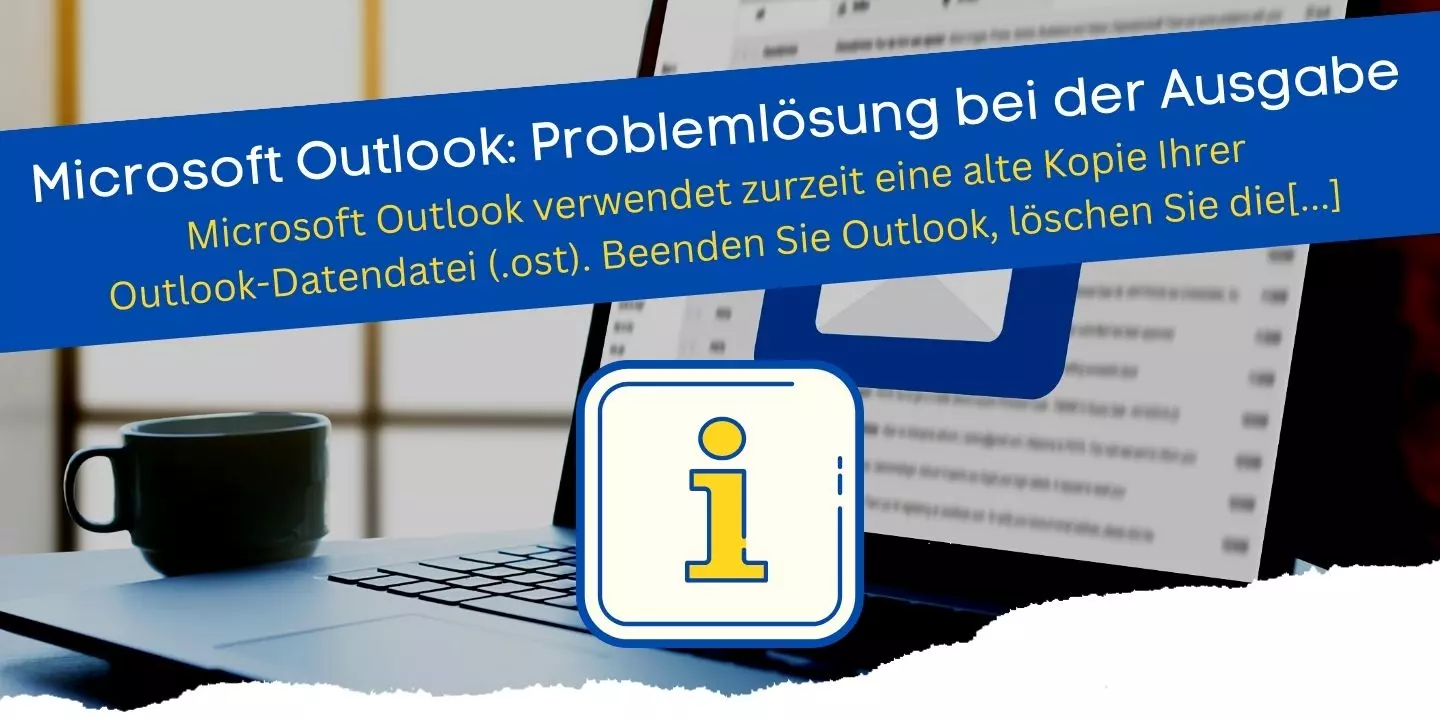Kommt es bei dem Versuch, das Mail-Programm „Outlook“ auf dem Windows-Computer öffnen zu wollen zu der Fehlermeldung, dass Microsoft Outlook zurzeit eine alte Kopie Ihrer Outlook-Datendatei verwendet, ist in der Regel keine Verwendung des Programmes mehr möglich.
In diesem Beitrag zeige ich euch, wie sich das Problem in nur wenigen Schritten lösen lässt. Gehen wir zunächst auf den Grund dieser unerwünschten Ausgabe ein. Am häufigsten wird von dem Problem mit Outlook und dem Fehler bezüglich einer alten Kopie der Outlook-Datendatei berichtet, wenn wir den PC erst kürzlich zurückgesetzt haben oder das System auf eine neue Festplatte migriert worden ist. Infolgedessen kann Outlook unabhängig von der installierten Version (z. B. Microsoft 365 oder Office 2019) nicht mehr geöffnet werden.
Die Fehlermeldung (Ausgabe):
Microsoft Outlook verwendet zurzeit eine alte Kopie Ihrer Outlook-Datendatei (.ost). Beenden Sie Outlook, löschen Sie die Datei, und starten Sie Outlook anschließend neu. Bei Beginn des nächsten Übermittlungsvorgangs wird automatisch eine neue Datei erstellt.
Die Lösung: So kann das Problem mit Outlook und der Verwendung einer alten Kopie schnell beseitigt werden
Beende zunächst das Programm Microsoft Outlook und rufe das Verzeichnis unter Windows auf, in dem die Outlook-Dateien gespeichert werden. Hier müssen wir anschließend alle im Ordner befindlichen Outlook-Dateien entfernen, bevor wir die Software Outlook wieder starten können und die Fehlermeldung „Microsoft Outlook verwendet zurzeit eine alte Kopie Ihrer Outlook-Datendatei (.ost). Beenden Sie Outlook, löschen Sie die Datei …“ für immer verschwindet. Prinzipiell müssen wir also lediglich das befolgen, was die Fehlermeldung aussagt. Folge diesen einfachen Schritten, damit Outlook wieder wie gewohnt funktioniert:
- Schließe Outlook, sollte es Probleme bei dem Beenden des Programms geben, kannst Du die Beendigung der Tasks über den Taskmanager erzwingen.
- Navigiere über die Suchfunktion in der Taskleiste oder über den Windows-Explorer in das nachfolgende Verzeichnis: %systemdrive%\Users\%username%\AppData\Local\Microsoft\Outlook
- Halte STRG gedrückt und markiere alle Outlook-Datendateien, wie auf dem Screenshot ersichtlich. Drücke anschließend die Entf-Taste, um alle verantwortlichen Dateien von den eingebundenen Outlook-Mail-Postfächern zu löschen.
- Öffne Microsoft Outlook und warte einen Moment, bis die Dateien erneut erstellt worden sind. Jetzt sollte die Fehlermeldung mit der Verwendung von alten Kopien der Outlook-Dateien nicht mehr angezeigt werden.

Überprüfe jetzt, ob alles wie gewohnt funktioniert. In 99,9 % der Fälle sollte Microsoft Outlook wieder ganz normal verwendet werden können. Sollten weitere Fehler oder Probleme bestehen, kann ein Windows-Update eventuell Abhilfe schaffen. Am schnellsten gelangst Du zu den Windows-Updates über [Einstellungen > Windows Update > Nach neuen Updates suchen].

Was kann ich noch tun?
Eine weitere Lösung, sollten die beiden empfohlenen Maßnahmen keine Resultate bringen, wäre die komplette Neuinstallation. Dabei bleiben alle vorhandenen E-Mails und Kontakte natürlich bestehen, da diese auf dem Mailserver gespeichert sind, von dem wir in der Regel über IMAP oder POP3 die Daten beziehen.
Die aktuellste Version von Microsoft Outlook kann auf der offiziellen Webseite heruntergeladen und installiert werden: https://www.microsoft.com/de-de/microsoft-365/outlook/email-and-calendar-software-microsoft-outlook
Tipp: Kennst Du schon die beste Alternative zu Microsoft Outlook? Besuche diesen Beitrag von mir, um den neuen eM-Client für die Verwaltung von E-Mails kennenzulernen. Die Software ist für Windows, Linux und macOS erhältlich und vom Erscheinungsbild sehr identisch mit dem Mail-Programm von Microsoft.